除了可以添加计算机和 OneDrive 中的文件, Outlook.com 允许您将第三方存储帐户(如 Box 或 Dropbox)中的文件附加到邮件中。 若要从第三方存储帐户中附加文件,您需要将其连接到您的 Outlook.com 帐户。
连接存储帐户
-
选择 设置 。
-
在“设置”中,选择“ 邮件 > 附件”。
-
在存储帐户下,选择您想要连接的存储帐户。
-
提供存储账户的用户名和密码。
删除一个存储帐户
-
选择设置 。
-
在“设置”中,选择“ 邮件 > 附件”。
-
在存储帐户下,选择您要删除的帐户下面的删除。
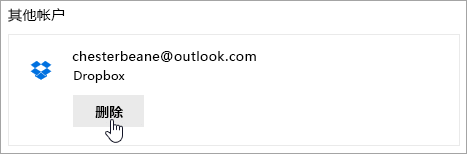
存储帐户如何在后台进行工作?
Outlook.com 使用公共 API 与你的存储帐户进行通信。 借助此通信,Outlook 可显示你的文件列表,并与你的电子邮件收件人共享该列表中的文件。 若要启用共享,Outlook 需要你的基本存储帐户信息和访问权限。
可随时删除一个存储帐户。 一旦删除了存储帐户,Outlook 就不会再存储与其关联的任何信息。 该存储帐户中已共享的所有文件仍会与你的电子邮件收件人进行共享。
是否仍需要帮助?
|
|
若要在 Outlook.com 中获取支持,请单击此处或选择菜单栏上的 帮助,然后输入查询。 如果自助服务无法解决问题,请向下滚动到“仍需要帮助?”,然后选择“是”。 若要在 Outlook.com 中联系我们,需要登录。 如果无法登录,请单击 此处。 |
|
|
|
若要获取其他有关 Microsoft 帐户和订阅的帮助,请访问 帐户和计费帮助。 |
|
|
|
若要获取帮助和其他 Microsoft 产品和服务的疑难解答,请在此处输入你的问题。 |
|
|
|
发布问题、关注讨论,并在 Outlook.com 社区论坛中共享知识。 |








